新服务器无法开机如何排查?开机设置步骤是什么?
3
2025-06-28
在我们日常使用电脑时,可能会遇到让人头疼的问题:电脑无法开机。这种情况可能由多种原因造成,但检查电源连接始终是解决问题的第一步。在本篇文章中,我们将教你如何系统地检查电脑的电源连接,并逐步排查可能的问题,帮助你轻松解决电脑无法开机的难题。
电脑无法开机时,首先需要确定的问题是“电源连接是否正确”。这看似简单,但却是排查问题的第一步。电源连接问题可能是由插头未插紧、电源线损坏或电源适配器故障等原因引起的。
1.确认电源插头和插座
检查电脑电源插头是否已经牢固地插入电源插座中,同时确认插座是否有电。简单的检查方法是尝试插入其他电器看是否能正常工作。
2.检查电源线
如果电源插头没有问题,接下来请检查连接电脑的电源线。确认电源线是否有可见的损伤,如断裂或磨损。如果有损伤,请更换新的电源线。
3.检查电源适配器
如果电源线没有问题,那么问题可能出在电源适配器上。请检查适配器指示灯是否亮起,确认适配器是否工作正常。如果适配器损坏,请联系专业人员或购买新的电源适配器。
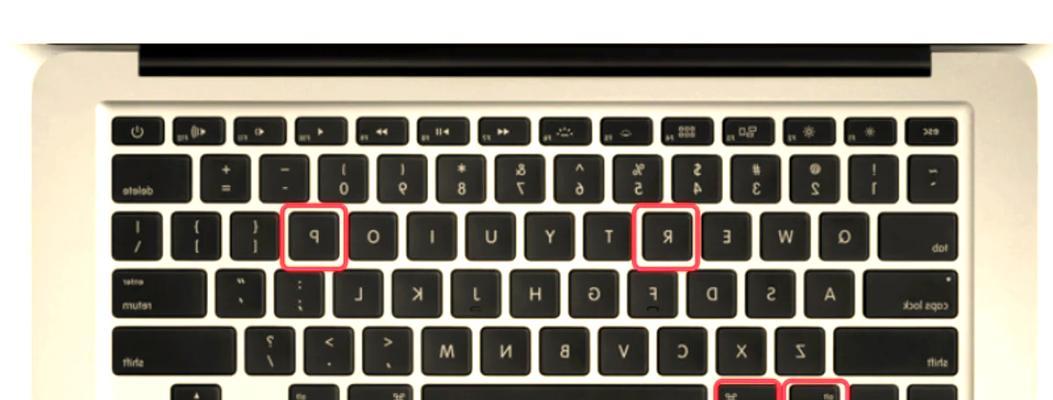
在确认电源连接无误后,如果电脑仍然无法开机,那么问题可能出在电脑硬件或软件上。我们可以根据以下步骤进行进一步的排查:
1.检查电池状态
如果是笔记本电脑,请检查电池是否正确安装或是否需要充电。长时间未使用的电池可能出现电量耗尽的情况。
2.监听开机音效
开机时是否有开机音效或蜂鸣声?这些音效或声音可能提示硬件故障。根据不同的声音,可以判断是内存问题还是其他硬件的问题。
3.观察指示灯
仔细观察电脑上的各种指示灯,如电源指示灯、硬盘指示灯等是否正常工作。不正常的指示灯状态可能指向特定的硬件问题。
4.尝试进入安全模式
如果电脑支持,尝试在启动时进入安全模式。在安全模式下,电脑会以最小化服务和驱动程序启动,这有助于判断是否是某些软件或驱动程序造成的开机问题。
5.检查硬件连接
如果电脑有自检功能,请在自检过程中观察是否有硬件连接不正常的情况。比如内存条、硬盘等是否牢固地插在主板上。
6.考虑外部设备
有时候,连接到电脑的外部设备可能会导致开机问题。尝试断开所有外部设备,然后再次尝试开机。
7.专业维修
如果以上步骤都无法解决问题,那么可能需要寻求专业的电脑维修服务了。专业的技术人员能够更深入地检测硬件问题,并提供解决方案。
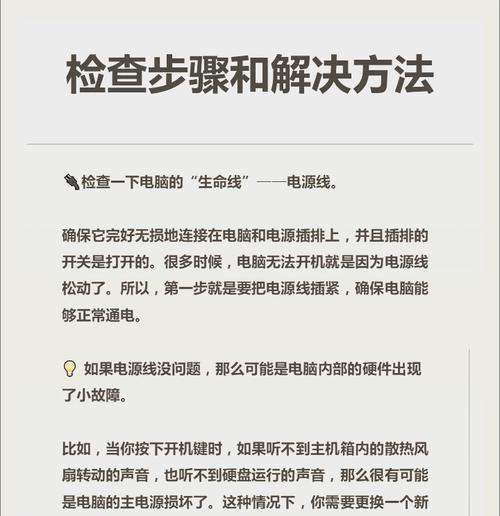
为避免电脑无法开机的问题发生,我们可以采取一些预防措施,并定期进行维护:
1.保持良好的电源环境
避免在潮湿或者灰尘较多的环境中使用电脑。同时,尽量使用稳压器或不间断电源(UPS)以保护电脑免受电压波动的影响。
2.定期检查硬件
定期检查电脑内部的硬件连接,确保所有部件都正确安装且牢固。这不仅包括内存条、硬盘,还包括电源线和电源适配器。
3.防止过热
电脑过热也可能导致无法开机的问题。确保电脑散热良好,并定期清理散热口和风扇上的灰尘。
4.定期更新软件
软件问题也可能导致开机失败。请保持操作系统和驱动程序的更新,以及定期对电脑进行病毒扫描。
5.软件备份
定期备份重要数据和文件,避免数据丢失。在出现问题时,备份的数据能让你更从容地处理。

电脑无法开机是一个普遍且复杂的问题,但只要按部就班地检查电源连接,并遵循本文的排查步骤,大多数情况下您都能够找到问题所在并解决。日常的预防措施和维护工作能够显著降低电脑出现此类问题的几率。希望本文能帮助您在遇到电脑无法开机时,能够更加从容地处理。
版权声明:本文内容由互联网用户自发贡献,该文观点仅代表作者本人。本站仅提供信息存储空间服务,不拥有所有权,不承担相关法律责任。如发现本站有涉嫌抄袭侵权/违法违规的内容, 请发送邮件至 3561739510@qq.com 举报,一经查实,本站将立刻删除。